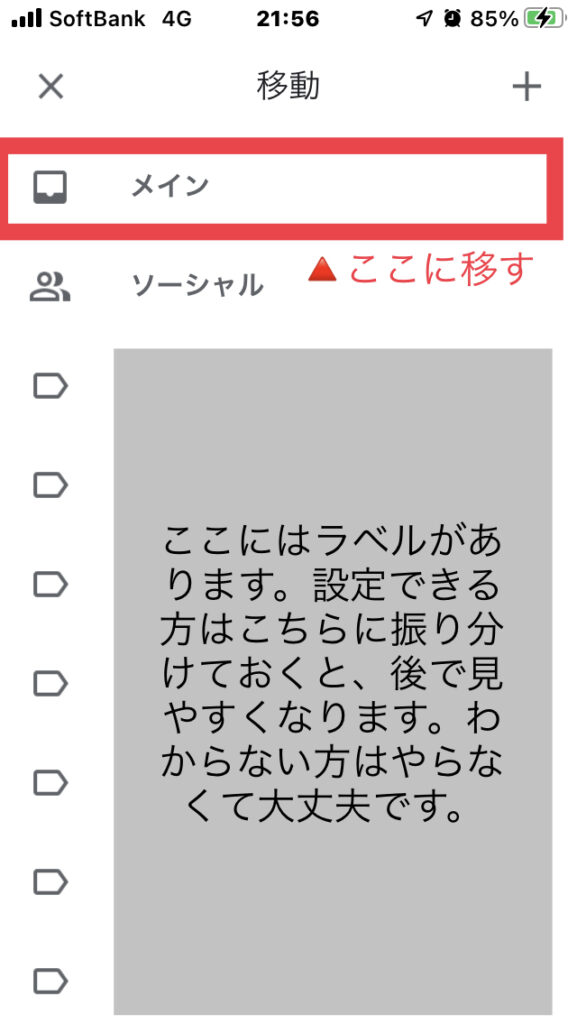gmailの迷惑メールフォルダに入ってしまう問題と、プロモーションフォルダに振り分けられてしまう問題を解決する方法をまとめております。iPhoneでの操作方法です。別媒体は専門店などでご相談ください。
Contents
Gmailで迷惑メールに振り分けられてしまう場合の設定方法
スマホ(iPhone)の場合
ここでは、スマホ(iPhone)を使って迷惑メールを解除する方法を説明していきます。
iPhoneを開きGmailにログインします。赤枠部分の【三重線のマーク】を押します。
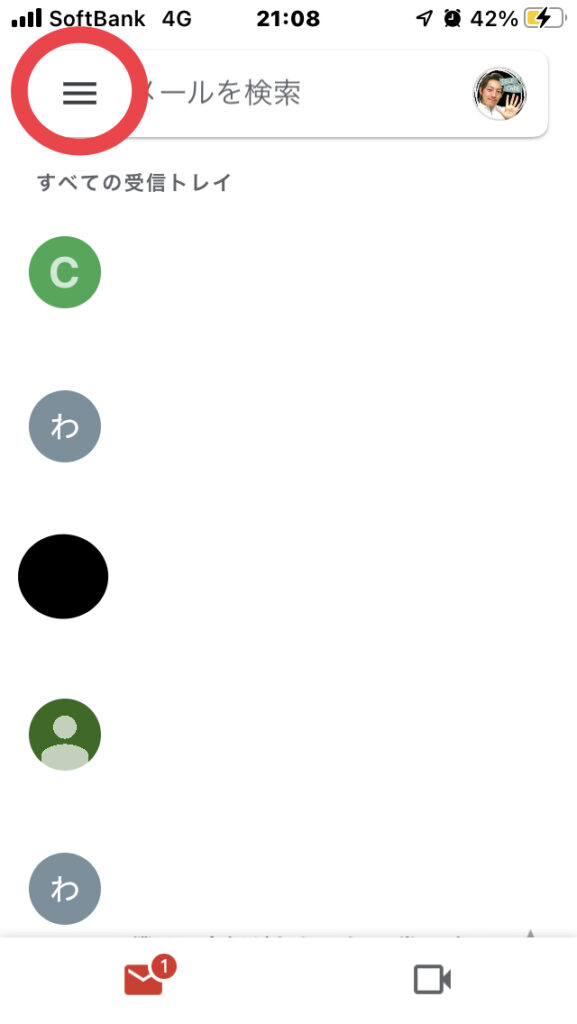
迷惑メールの選択ー【迷惑メール】を選択します。
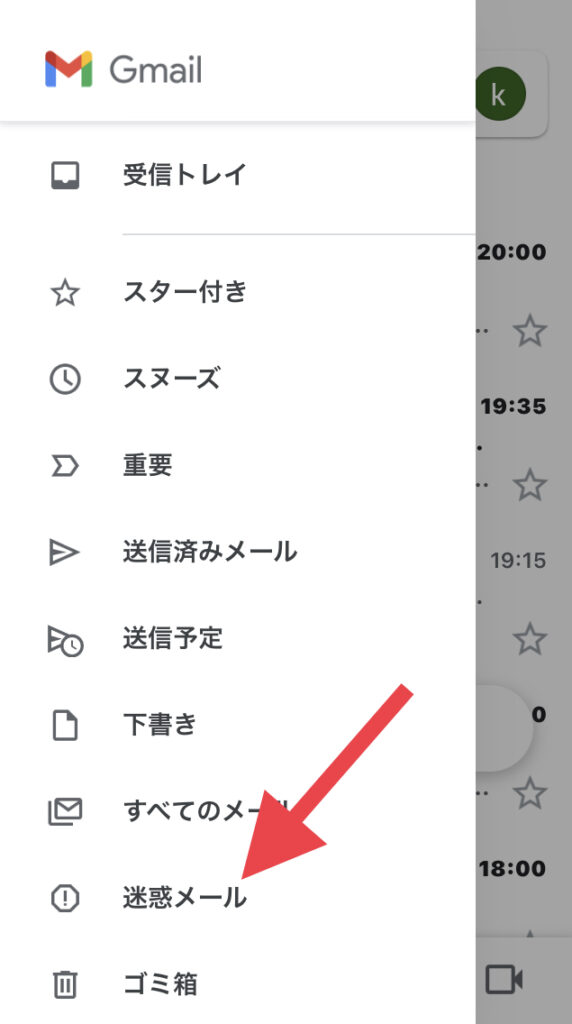
迷惑メールのフォルダから【迷惑メールを解除したいメール】を選択します。
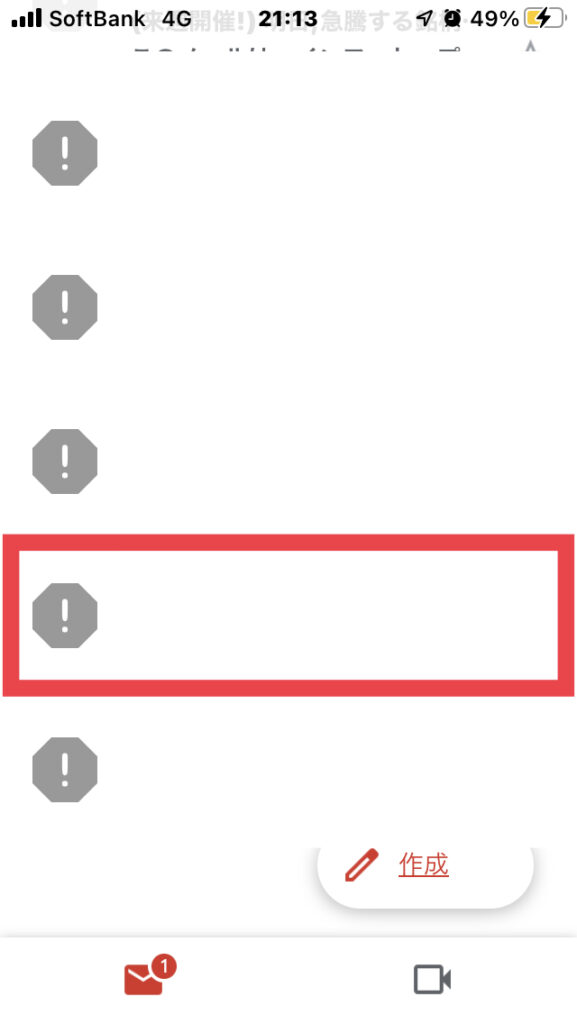
…を押す
選択した迷惑メールが開きました。赤枠の【…】を押します。
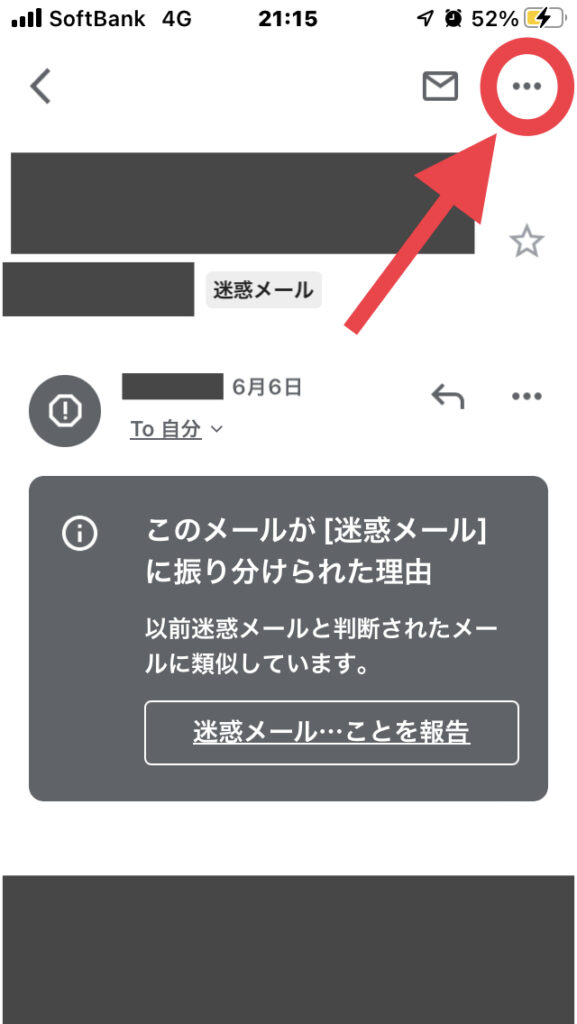
迷惑メールではない
【迷惑メールではない】を選択します。
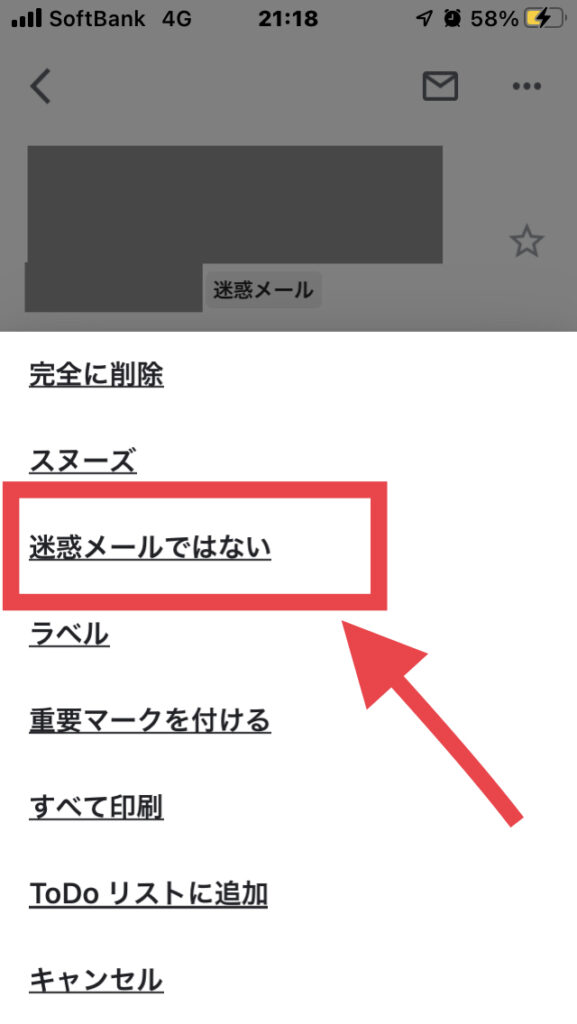
ここまでできていれば、Gmailのメインフォルダにメールが移動しているはずです。ご確認ください。
メールが勝手にプロモーションフォルダに振り分けられてしまう場合
スマホ(iPhone)の場合
ここでは、スマホ(iPhone)を使ってプロモーションフォルダに振り分けられてしまったメールをメインのフォルダに移して、今後も受信する方法を説明していきます。
iPhoneを開きGmailにログインします。赤枠部分の【三重線のマーク】を押します。
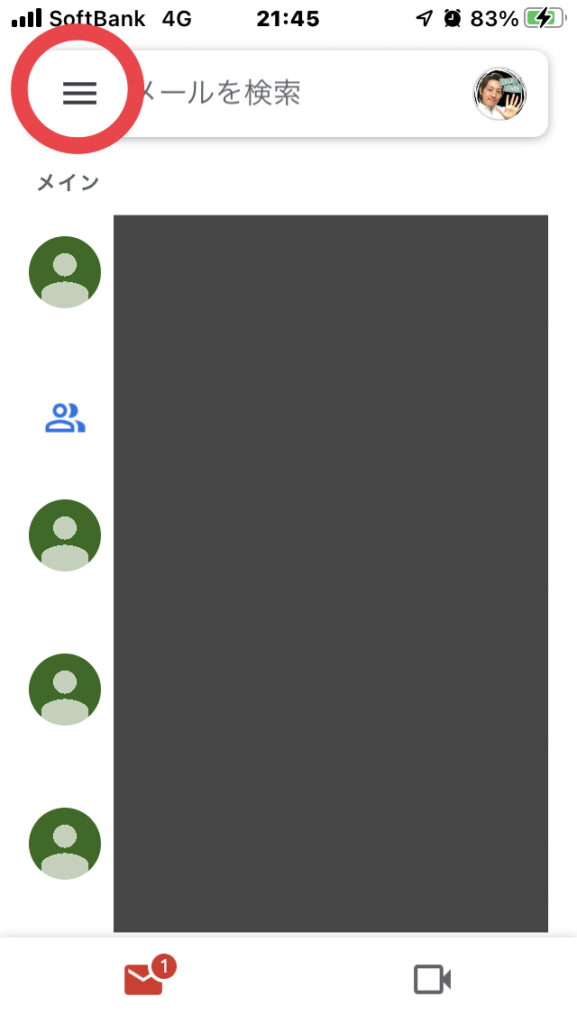
プロモーションというフォルダがあるのでそこをタップします。
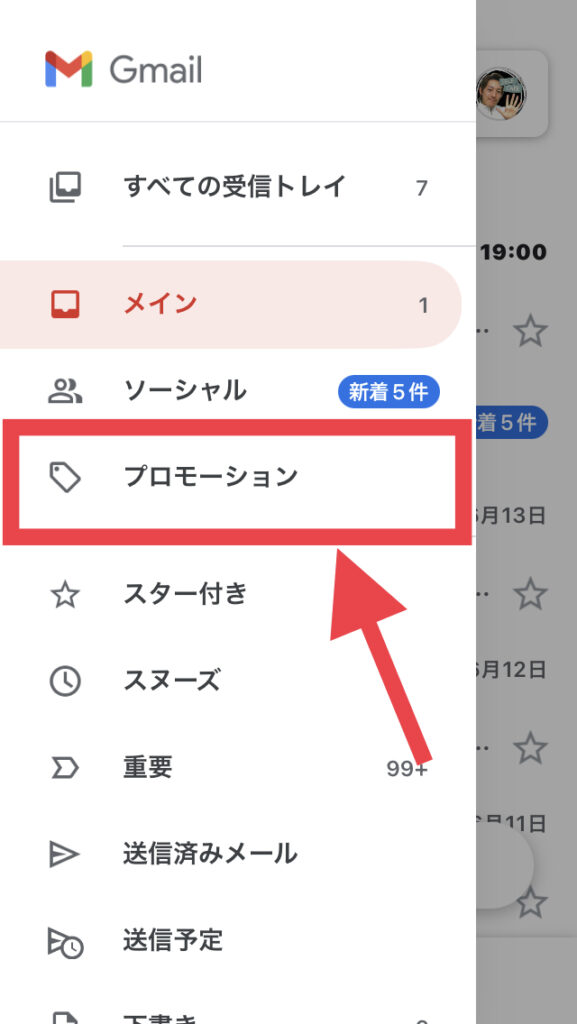
タップしたら、振り分けられてしまったけど、メインに移したいメールを見つけて、タップします。画像では赤枠の部分をタップしました↓
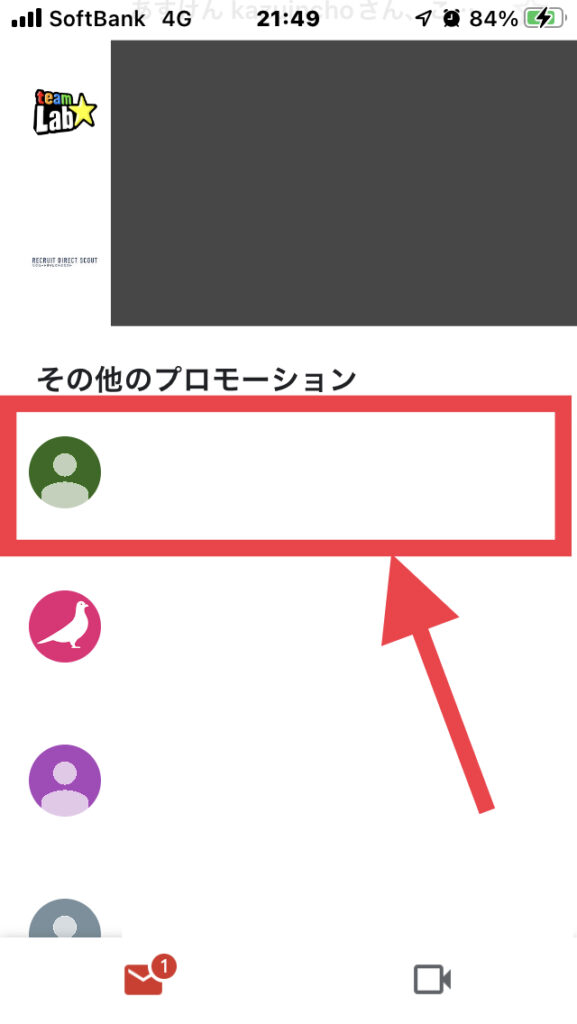
そうするとメールが開きます。
メールを開いたら、画面の一番右上にある「・・・」という部分をタップしてください。画像では二つ「・・・」がありますが、上の方をタップするとこの後に出てくる案内と同じ表示がでます。
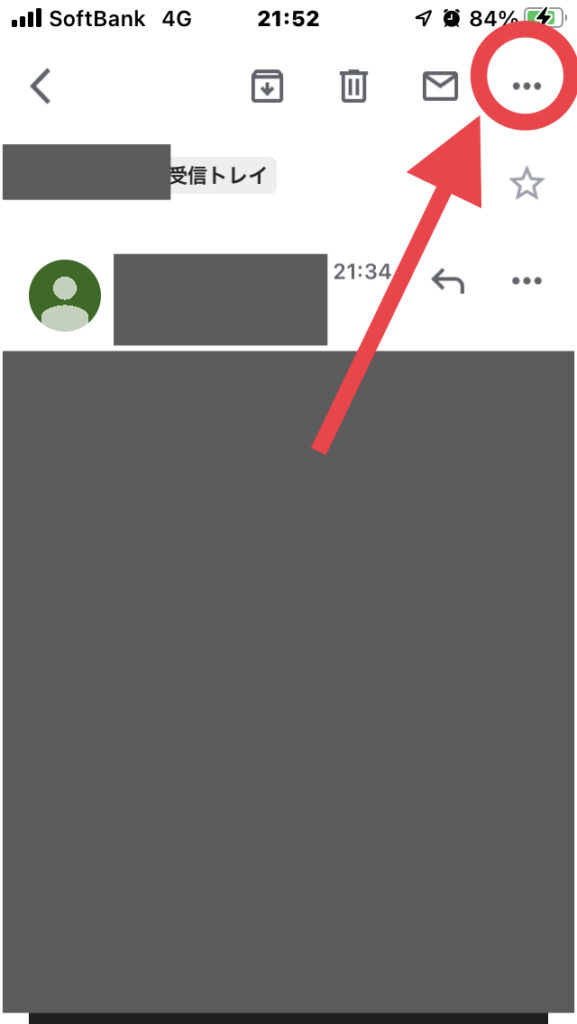
タップすると下の画像のような表示が出ますので「移動」をタップしてください。
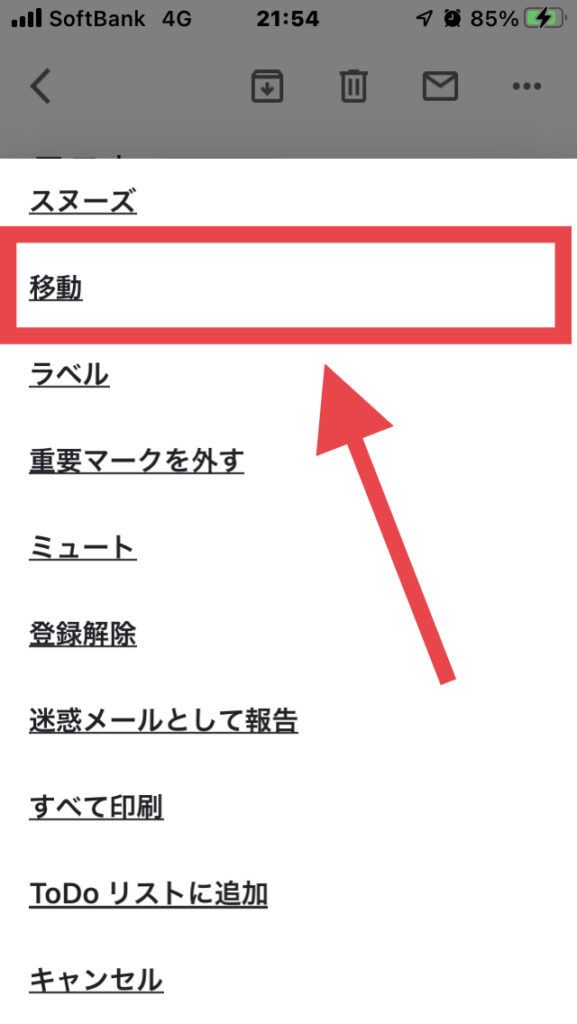
ラベルもしくはメインに移しておくと、今後も同じアドレスからのメールが、設定したフォルダに届くようになります。